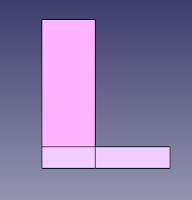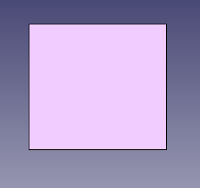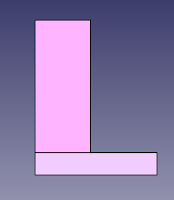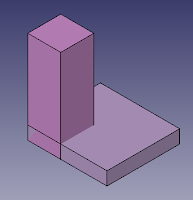Para finalizar el curso, nuestro profesor nos ha mandado realizar una última entrada global sobre la asignatura, para que demos nuestra opinión personal, para ello he realizado una presentación , ya que me parecía una idea bastante original para explicar un poco lo que hemos hecho este curso en optativa de matemáticas.
A continuación, voy a explicar un poco de que partes consta la presentación que he realizado y qué quiero decir.
1. Este curso...
Esta sección la he dividido en tres partes
2. Rutinas de pensamiento.
Gran parte de la asignatura se ha basado en hacer rutinas de pensamiento utilizando la técnica de "VEO", "PIENSO", "ME PREGUNTO", con los diferentes problemas que se nos han proporcionado, gracias a estas rutinas hemos aprendido obviamente nuevos conocimientos de matemáticas, pero lo más importante, hemos aprendido a darle un uso a las destrezas que habíamos adquirido.
3. Proyecto.
Aunque sólo hayamos realizado un proyecto, gracias a ellos hemos aprendido varias cosas, como por ejemplo, a utilizar la realidad aumentada, a diseñar con gimp y a ampliar nuestras destrezas con álgebra.
4. El Blog
Nuestro blog también ha sido una parte muy importante de la asignatura ya que es donde reflejamos el trabajo realizado durante el curso, gracias a él , hemos aprendido a redactar mejor y a plasmar nuestros conocimientos en una entrada, también me parece una manera muy buena de mantener archivados todos nuestros trabajos.
En general el curso de optativa me ha parecido muy interesante y sin duda se lo recomendaría a cualquier alumno.
A continuación, voy a explicar un poco de que partes consta la presentación que he realizado y qué quiero decir.
1. Este curso...
Esta sección la he dividido en tres partes
- Rutinas de pensamiento.
- Proyectos
- El blog
2. Rutinas de pensamiento.
Gran parte de la asignatura se ha basado en hacer rutinas de pensamiento utilizando la técnica de "VEO", "PIENSO", "ME PREGUNTO", con los diferentes problemas que se nos han proporcionado, gracias a estas rutinas hemos aprendido obviamente nuevos conocimientos de matemáticas, pero lo más importante, hemos aprendido a darle un uso a las destrezas que habíamos adquirido.
3. Proyecto.
Aunque sólo hayamos realizado un proyecto, gracias a ellos hemos aprendido varias cosas, como por ejemplo, a utilizar la realidad aumentada, a diseñar con gimp y a ampliar nuestras destrezas con álgebra.
4. El Blog
Nuestro blog también ha sido una parte muy importante de la asignatura ya que es donde reflejamos el trabajo realizado durante el curso, gracias a él , hemos aprendido a redactar mejor y a plasmar nuestros conocimientos en una entrada, también me parece una manera muy buena de mantener archivados todos nuestros trabajos.
En general el curso de optativa me ha parecido muy interesante y sin duda se lo recomendaría a cualquier alumno.